Adobe Illustrator 9.0
Палитра Styfes
Использование технологии стилей позволяет мгновенно изменить вид объекта. Для управления стилями предусмотрена особая палитра Styles (Стили) (рис. 8.56), которая позволяет присвоить имя совокупности параметров, сохранить стиль и применить его к объекту. Присваивая стиль объекту, группе или слою, можно изменить внешний облик объекта, не изменяя его самого.
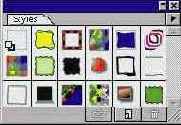 |
|
| Рис 8.56. Палитра Styles |
Для того чтобы вывести палитру на экран, необходимо выполнить команду Show Styles (Показать стили) меню Window (Окно).
Палитра может отображать "картинки" стилей в нескольких режимах:
 |
Swatch View (Только изображения) обеспечивает отображение стилей только в виде "картинок" (рис. 8.56); |
 |
Small List View (Список с мелкими изображениями) обеспечивает отображение стилей в виде списка с маленькими "картинками" (рис- 8.57); |
 |
Large List View (Список с крупными изображениями) обеспечивает отображение стилей в виде списка с "картинками" побольше (рис. 8.58). |
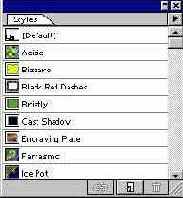 |
|
| Рис 8.57. Вид палитры Styles в режиме Small List View |
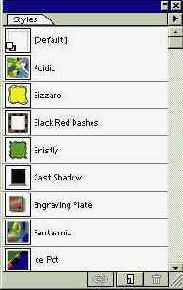 |
|
| Рис 8.58. Вид палитры Styles в режиме Large List View |
Для того чтобы присвоить стиль отдельному объекту, необходимо выделить cоответствующий объект или сделать его целевым (target) в палитре Layers Слои) и щелкнуть на соответствующей строке в палитре Styles (Стили).
Присвоить стиль можно методом перетаскивания стиля из палитры Styles (Стили) на любой объект. В этом случае не требуется предварительное выделение объекта.
Копировать и применять стиль с помощью инструментов Eyedropper (Пипетка) и Paint Bucket (Заливка) в зависимости от установок диалогового окна Paint Bucket/Eyedropper Options (Параметры Заливки/Пипетки)